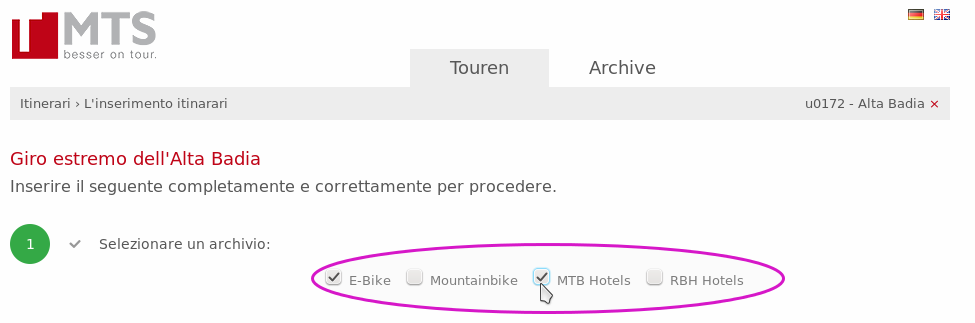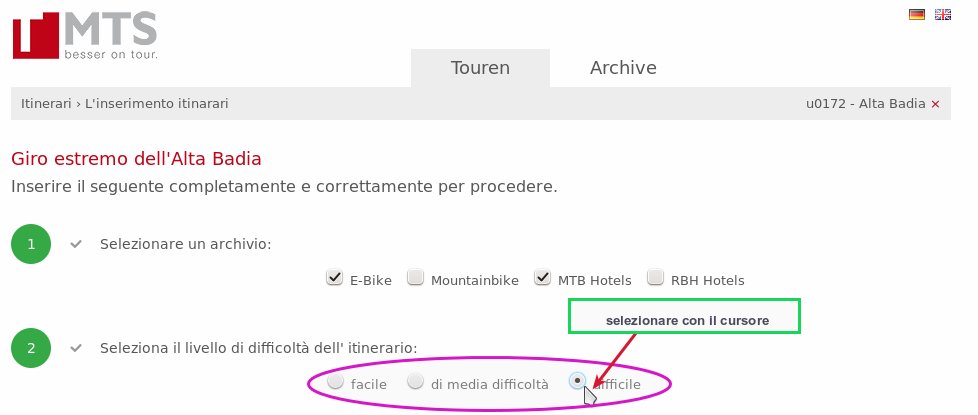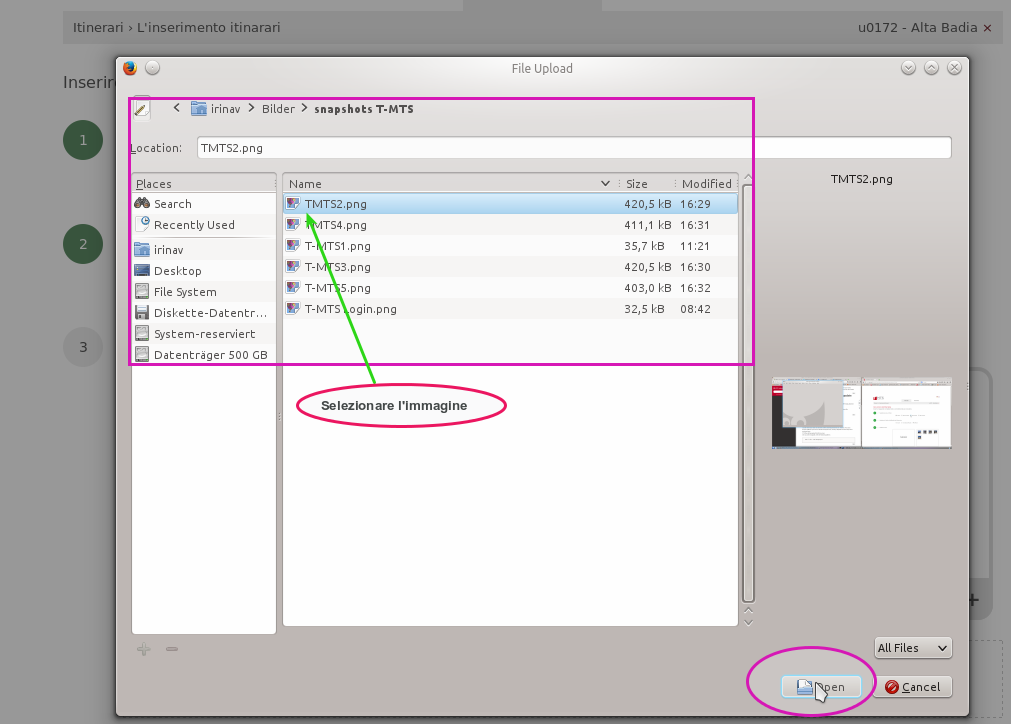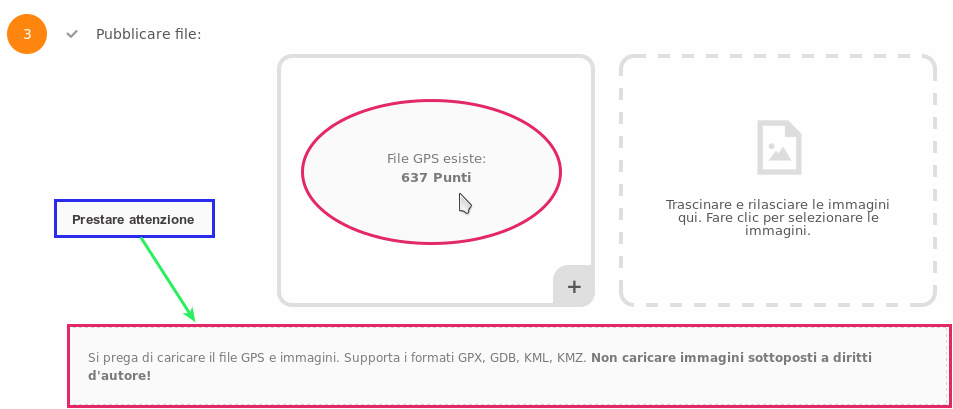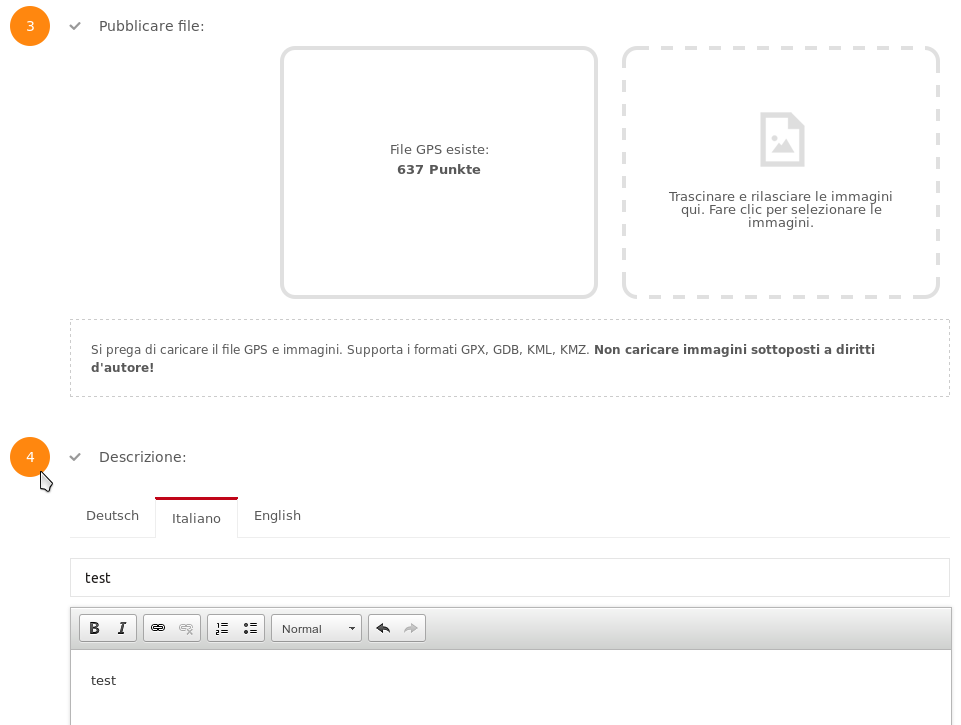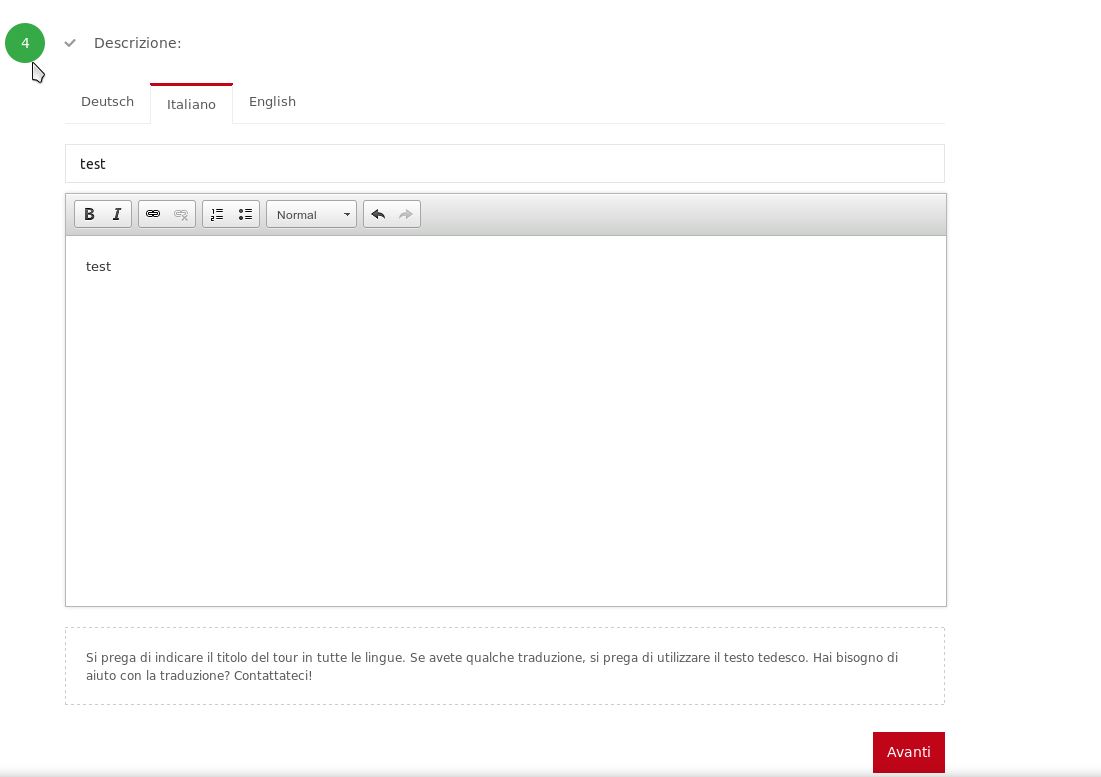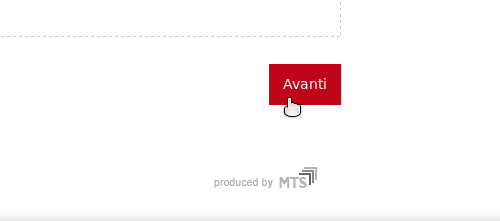User Tools
This is an old revision of the document!
Come Creare Un Nuovo Itinerario (Tour)
- Scegliere la lingua preferita cliccando una delle tre
Banderine.
- Cliccare sulla
TabTouren cosi si apre la pagina dell'Itinerario(tour)
- Dove c'è il logo di
T-MTSsubito in basso si trova la barra del elenco diItineraricliccare per vedere la lista delTour.
- Cliccando Sul Pulsane
Crea Nuovo itinerariosi può creare un nuovo Itinerari (Tour).
- Per Uscire dalla pagina Basta cliccare sulla pulsante Cancella si trova subito vicino alla destra di
Nome dell' Utente.
- seguire l'Imagine in basso .↓
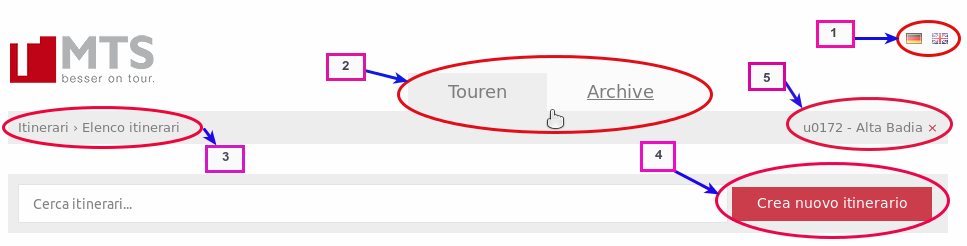
Per errori imprevisti o problemi, si prega di contattare info@mts-italia.it
Crea Nuovo Itinerario(Tour)
- Dopo aver cliccacto
Crea Nuovo itinerariosi apre una nuova pagina per creare un nuovoItinerario(Tour).
- Seguire il stesso passo numero 4. dal'immagine precendente di Come Creare Un Nuovo Itinerario (tour).
- Se ha già creato uno
Archivodel(Itinerario(Tour).
N.B : Se non ha ancora creato unArchivio,vedere le procedure dal Come Creare Un Nuovo Archivio (Archive).
- Seguire i passi in basso per creare un nuovo
Itinerario (tour)
Inserire il seguente completamente e correttamente per procedere.
Pubblicare file:(Caricare le Immagini e file GPS)
- Dopo aver caricato
l'immaginee FileGPScompilare i campi di descrizione si trova in basso di pubblicare i file
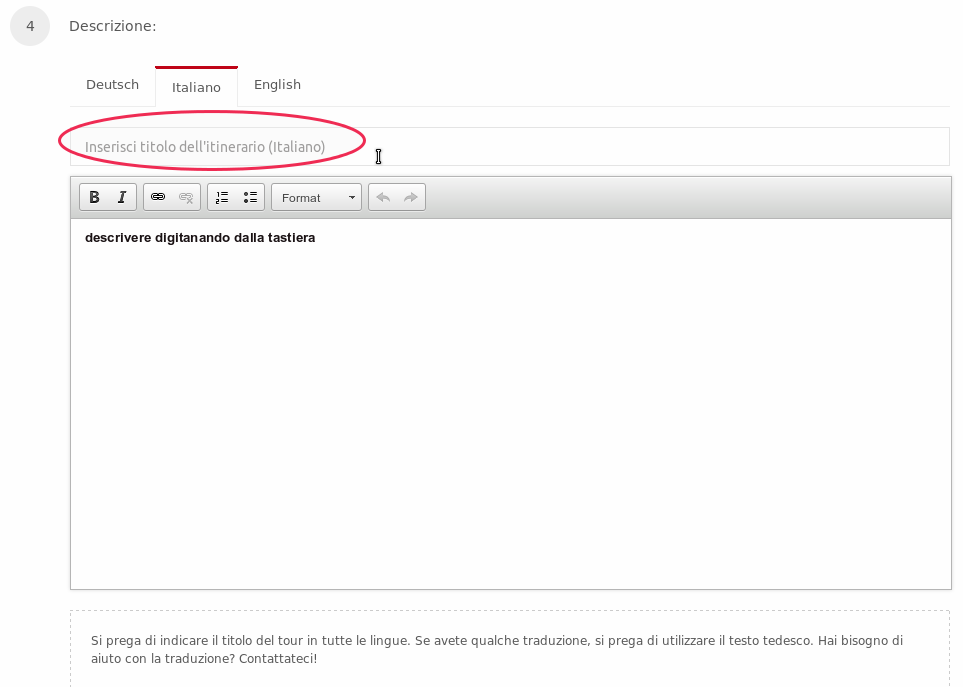 N.B: Compilare i campi in tutte le tre lingue che esistono . Per la traduzione si prega di contattare info@mts-italia.it
N.B: Compilare i campi in tutte le tre lingue che esistono . Per la traduzione si prega di contattare info@mts-italia.it
- Dopo aver fatto la descrizione del tour si prega di compilare i titoli delle immagine e la descrizione delle immagine in tutte le tre lingue che esiste .
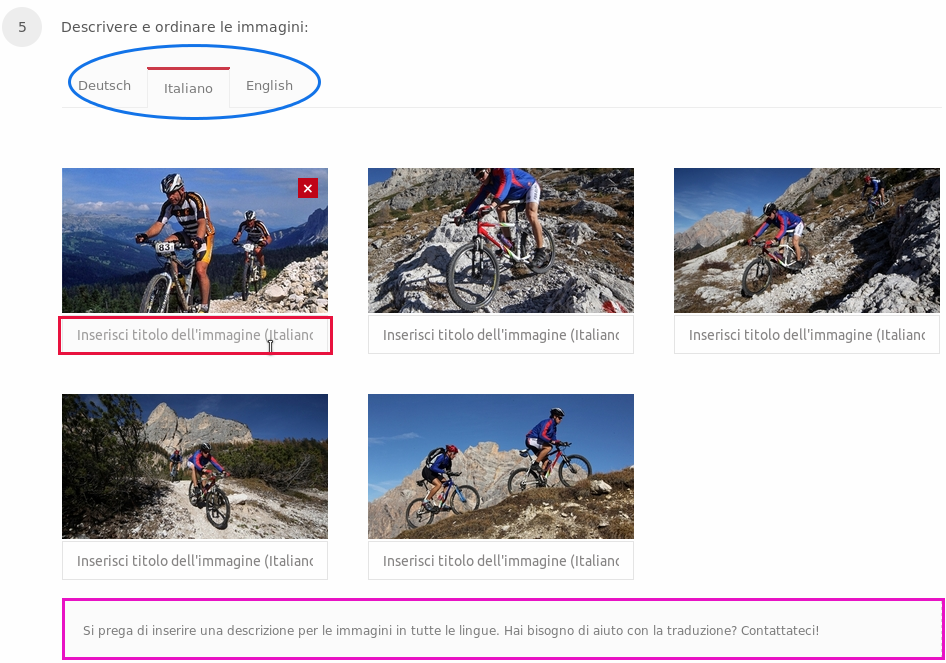 N.B:Per la traduzione si prega di contattare info@mts-italia.it
N.B:Per la traduzione si prega di contattare info@mts-italia.it